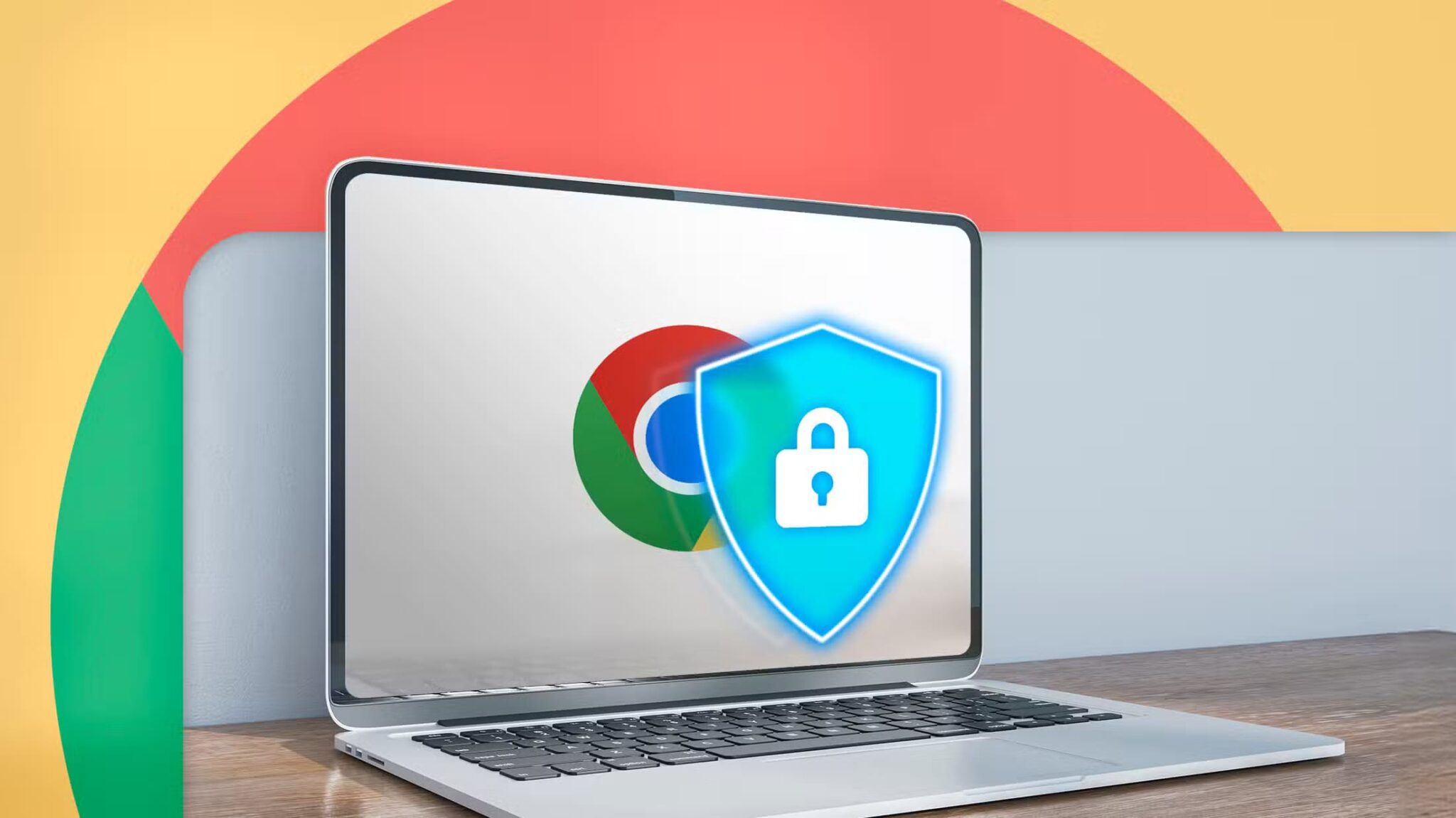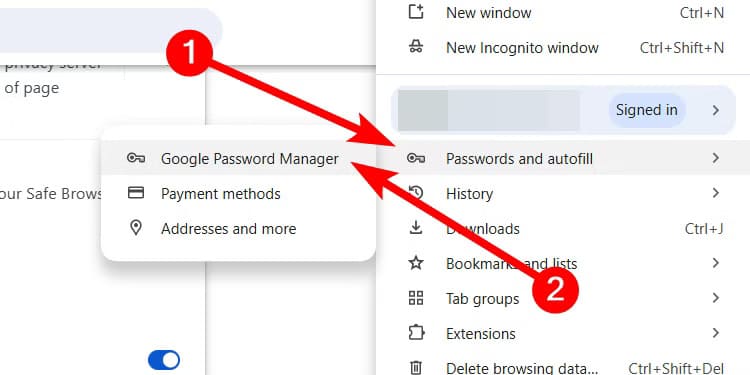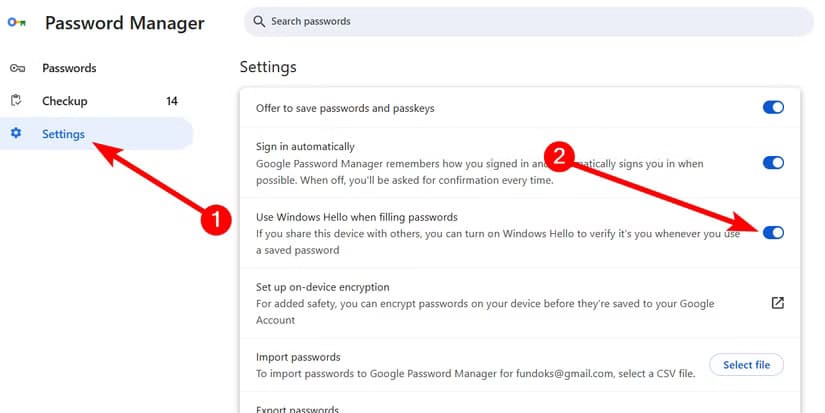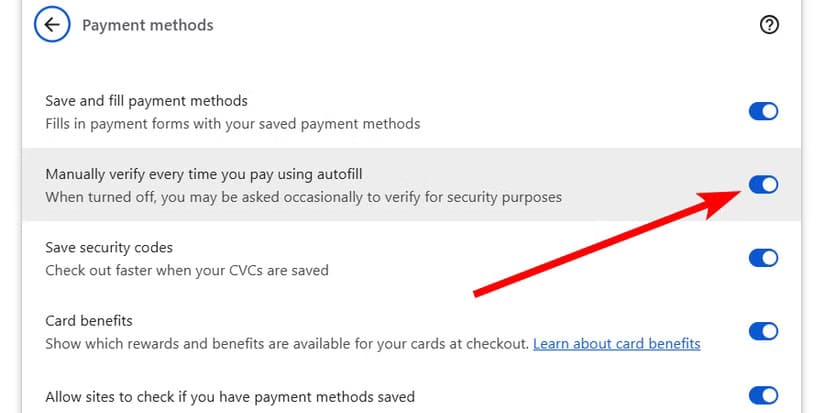أفضل 5 ميزات تحميك أثناء التصفح على Chrome
التصفح الآمن أصبح أولوية للكثيرين، خاصة مع زيادة التهديدات الإلكترونية. متصفح Chrome يقدم مجموعة من الميزات الأمنية المصممة لحمايتك أثناء التصفح. من الحماية ضد المواقع الضارة إلى أدوات إدارة كلمات المرور، يمكنك الاعتماد على هذه الميزات للحفاظ على بياناتك بأمان. في هذا المقال، سنستعرض خمس ميزات يجب عليك تفعيلها لضمان تجربة تصفح آمنة ومحمية.
يحتوي Chrome على بعض ميزات الأمان الأساسية التي تساعد في حماية تجربة التصفح الخاصة بك، من الحماية المعززة ضد البرامج الضارة إلى إجراء فحص أمان عبر الإنترنت. فيما يلي بعض الإعدادات البسيطة التي أستخدمها للتأكد من أنني أتصفح بأمان على Chrome.
1. تمكين الحماية المعززة للتصفح الآمن
تحميك ميزة التصفح الآمن من Google من البرامج الضارة من خلال تحذيرك من مواقع الويب والتنزيلات والملحقات الخطيرة.
الإعداد الأقصى لها هو الحماية المعززة، والتي تحذرك أيضًا عند اكتشاف إحدى كلمات مرورك في خرق للبيانات أو عند زيارة موقع ويب ضار محتمل. كما تقوم أيضًا بفحص متعمق للتنزيلات المشبوهة للتأكد من عدم وجود برامج ضارة بها.
لتشغيل الحماية المعززة في Chrome، انقر فوق الرمز ثلاثي النقاط في الزاوية اليمنى العليا من الشاشة وانتقل إلى الإعدادات > الخصوصية والأمان > الأمان. ثم حدد زر الاختيار “الحماية المعززة”.
2. وضع HTTPS فقط للاتصالات الآمنة
المواقع التي تستخدم HTTPS أكثر أمانًا من تلك التي لا تستخدمها. من خلال تمكين هذه الميزة، يمكنك ضبط Chrome لترقية جزء HTTP من عنوان URL إلى HTTPS دائمًا.
ملاحظة
لا تدعم جميع المواقع بروتوكول HTTPS، وفي هذه الحالات، سيحذرك Chrome قبل إنشاء اتصال بها.
لتمكين وضع HTTPS فقط في Chrome، انقر فوق الرمز ثلاثي النقاط في الزاوية اليمنى العليا وانتقل إلى الإعدادات > الخصوصية والأمان > الأمان. مرر لأسفل إلى قسم الاتصالات الآمنة وقم بتشغيل تبديل “استخدام الاتصالات الآمنة دائمًا”.
3. التحقق اليدوي لكلمات المرور والتعبئة التلقائية
يعد استخدام ميزة التعبئة التلقائية وكلمات المرور في Chrome طريقة سريعة لملء النماذج وتفاصيل الدفع وتفاصيل تسجيل الدخول على مواقع الويب. ومع ذلك، يمكن أن يجعل هذا الكمبيوتر أقل أمانًا، حيث يمكن لأي شخص لديه حق الوصول استخدامه. لحسن الحظ، يمكنك تمكين التحقق اليدوي باستخدام القياسات الحيوية (ماسح بصمات الأصابع والتعرف على الوجه) أو رقم التعريف الشخصي (PIN) قبل ملء هذه المعلومات تلقائيًا.
تمكين التحقق اليدوي لكلمات المرور
لتمكين التحقق اليدوي لكلمات المرور المملوءة تلقائيًا على Windows، انقر فوق الرمز ثلاثي النقاط في الزاوية اليمنى العليا وحدد كلمات المرور والتعبئة التلقائية > مدير كلمات المرور.
حدد “الإعدادات” في القائمة الموجودة على الجانب الأيسر وقم بتشغيل خيار “استخدام Windows Hello عند ملء كلمات المرور”.
الآن، عندما يقوم Chrome بملء كلمة مرور تلقائيًا، يتعين عليك التحقق من هويتك باستخدام أحد خيارات تسجيل الدخول إلى Windows Hello.
إذا كنت تستخدم جهاز Mac، فيمكنك استخدام ملحق كلمات مرور iCloud لمتصفح Chrome. سيتيح لك ذلك ملء كلمات المرور تلقائيًا باستخدام Face ID أو Touch ID للتحقق من الهوية.
تمكين التحقق اليدوي لطرق الدفع
لتمكين التحقق اليدوي لطرق الدفع، انقر فوق الرمز ثلاثي النقاط في الزاوية اليمنى العليا وحدد كلمات المرور والتعبئة التلقائية > طرق الدفع. ثم قم بتشغيل تبديل “التحقق يدويًا في كل مرة تستخدم فيها الدفع باستخدام التعبئة التلقائية”.
4. قم بإجراء فحص أمان بشكل منتظم
من الجيد دائمًا التحقق من أي مشكلات تتعلق بالخصوصية والأمان والتي قد تجعل تجربة التصفح الخاصة بك أقل أمانًا.
لإجراء فحص أمان في Chrome، انقر فوق الرمز ذي الثلاث نقاط في الزاوية اليمنى العليا وانتقل إلى الإعدادات > الخصوصية والأمان. بعد ذلك، انقر فوق الزر “الانتقال إلى فحص الأمان”.
بعد أن يقوم Chrome بإجراء فحص الأمان، سيقدم لك بعض التوصيات. يمكنك التعامل مع كل منها بالنقر فوقها واتباع الإرشادات لحلها.
5. حماية حسابك على Google باستخدام ميزة التحقق بخطوتين
على الرغم من أن ميزة التحقق بخطوتين ليست أحد إعدادات Chrome، إلا أنها تضيف طبقة إضافية من الأمان عند التصفح على Chrome. فهي تمنع الوصول غير المصرح به إلى حسابك على Google، والذي يخزن أيضًا بيانات Chrome الخاصة بك.
لحماية حسابك على Google باستخدام ميزة التحقق بخطوتين، انقر فوق صورة ملفك الشخصي أو الصورة الرمزية في الزاوية اليمنى العليا وحدد “إدارة حسابك على Google” في القائمة.
حدد علامة التبويب “الأمان” على اليمين، وانتقل إلى الأسفل إلى قسم “كيفية تسجيل الدخول إلى Google”، وانقر على خيار “التحقق بخطوتين”.
انقر فوق “تشغيل التحقق بخطوتين” واتبع الإرشادات لتمكين الميزة.
يمكن أن يكون متصفح Google Chrome آمنًا للغاية إذا كنت تعرف ميزات الأمان التي يجب استخدامها. قم بتشغيل الميزات التي تحتاجها لضمان أقصى قدر من الحماية عند التصفح باستخدام Chrome. لا تتنازل أبدًا عن سلامتك.